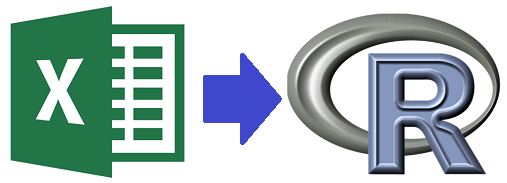4 Importação de dados
4.1 Importação de dados do excel
4.1.1 Utilizando a package readxl
Existem diversas formas de importação arquivos para o R. Uma das mais utilizadas é a importação de um arquivo em excel.
O excel pode possuir dois tipos de extensão, .xls ou .xlsx, sendo as versões anteriores e superiores ao office 2010, respectivamente.
Uma das packages mais utilizadas para importação os dados de um arquivo em excel é chamado de “readxl”.
Para importar por esse pacote, devemos seguir os passos a seguir:
4.1.2 Especificar o diretório onde fica o arquivo em excel.
Uma das formas de especificar o diretório buscando a pasta manualmente, como na Figura 1 (copiar e colar no Source do Rstudio).

Figura 1: Especificando diretório de trabalho
A seguir, é necessário trocar as barras de para / ou adicionar mais uma \ (\ para \) e colocar dentro do comando setwd e o diretório entre aspas.
Obs. O diretório abaixo é do meu computador!!!
setwd("C:\\Users\\Gabriel Shimizu\\Dropbox\\ProjetoExperimental\\Análise Descritiva")
## ou
setwd("C:/Users/Gabriel Shimizu/Dropbox/ProjetoExperimental/Análise Descritiva")Obs. Sempre que for alterar a local da pasta, devemos alterar a localização do diretório!!!
4.1.3 Opção 2 para especificar diretório
Atalho: ctrl+shift+h
Este comando irá buscar as pastas (não irá aparecer nenhum arquivo a menos que seja uma pasta). Buscar a pasta que contém o arquivo (Deverá saber onde fica, pois por esse método, o arquivo em extensão excel não irá aparecer, uma vez que o excel não é uma pasta)
Após encontrar, clicar em “open”. No console do R irá aparecer setwd(localização), esta é a localização. Recomendo copiar e colar no Source do Rstudio
4.1.4 Conferir se o arquivo está no diretório especificado
dir()4.1.5 Ativando a package e importando o arquivo
Antes de ativar o pacote, deve-se instalar o mesmo (Ver guia de instalação - Instalação)
library(readxl)
dados=read_excel("DIC.xlsx", sheet=1)O argumento sheet=1, está se referindo a planilha 1 do arquivo em excel (podemos exportar de outras planilhas)
Obs. No caso de extensão “.xls,” não esquecer de mudar!!!
4.2 Importação de dados em csv
Existem diversas formas de exportar arquivos para o R. Uma das mais utilizadas é a importação de um arquivo em extensão .csv.
Para importar dados de um arquivo em .csv, podemos usar os comandos read.csv (arquivo separado por vírgula e decimal por ponto) ou read.csv2 (Arquivo separado por ponto e vírgula e decimental por vírgula).
Para importar dados em extensão .csv, devemos seguir os passos a seguir:
4.2.1 Especificar o diretório onde fica o arquivo de dados.
Uma das formas de especificar o diretório buscando a pasta manualmente, como na Figura 1 (copiar e colar no Source do Rstudio).

Figura 1: Especificando diretório de trabalho
A seguir, é necessário trocar as barras de para / ou adicionar mais uma \ (\ para \) e colocar dentro do comando setwd e o diretório entre aspas.
Obs. O diretório abaixo é do meu computador!!!
setwd("C:\\Users\\Gabriel Shimizu\\Dropbox\\SITE\\EXPERIMENTAL")
## ou
setwd("C:/Users/Gabriel Shimizu/Dropbox/SITE/EXPERIMENTAL")Obs. Sempre que for alterar a local da pasta, devemos alterar a localização do diretório!!!
4.2.2 Opção 2 para especificar diretório
Atalho: ctrl+shift+h
Este comando irá buscar as pastas (não irá aparecer nenhum arquivo a menos que seja uma pasta). Buscar a pasta que contém o arquivo (Deverá saber onde fica, pois por esse método, o arquivo em extensão excel não irá aparecer, uma vez que o excel não é uma pasta)
Após encontrar, clicar em “open”. No console do R irá aparecer setwd(localização), esta é a localização. Recomendo copiar e colar no Source do Rstudio
4.2.3 Conferir se o arquivo está no diretório especificado
dir()4.2.4 Importando o arquivo
4.3 Arquivo separado por ponto e vírgula e decimal separado por vírgula
dados=read.csv2("DIC (CSV ponto e virgula).csv")
dados4.3.1 Arquivo separado por vírgula e decimal com ponto
dados=read.csv("DIC (CSV virgula).csv", sep=",")
dados